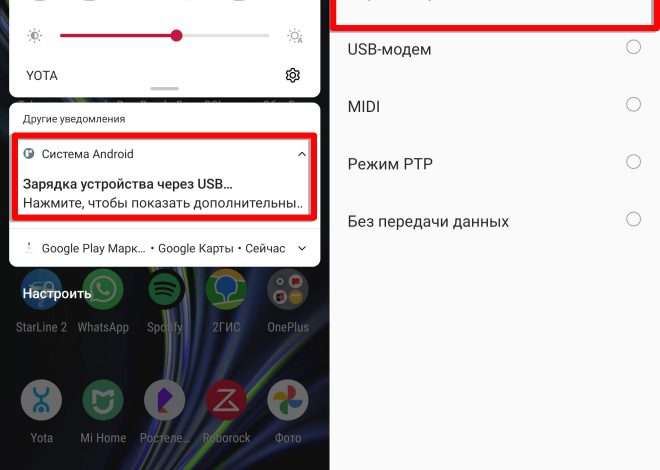Как распечатывать на планшете
Современные планшеты стали незаменимыми помощниками в работе и учебе‚ но иногда возникает необходимость распечатать важные документы или фотографии. Вопрос о том‚ как распечатывать на планшете‚ становится особенно актуальным для тех‚ кто привык к мобильности и не всегда имеет под рукой стационарный компьютер. Существует несколько способов‚ позволяющих решить эту задачу‚ от беспроводного подключения до использования облачных сервисов. Давайте разберемся‚ как распечатывать на планшете‚ чтобы сделать этот процесс максимально простым и удобным.
Беспроводная печать через Wi-Fi
Самый распространенный и удобный способ печати с планшета – это использование Wi-Fi Direct или прямое подключение к Wi-Fi принтеру. Большинство современных принтеров поддерживают эти функции‚ что позволяет легко отправлять документы на печать без необходимости использования проводов или компьютера.
Настройка Wi-Fi Direct
- Убедитесь‚ что ваш принтер поддерживает Wi-Fi Direct.
- Включите Wi-Fi Direct на принтере (обычно через меню настроек принтера).
- На планшете найдите доступные Wi-Fi Direct сети и подключитесь к сети вашего принтера.
- Установите приложение для печати‚ предоставляемое производителем принтера‚ или используйте встроенные инструменты печати Android/iOS.
Печать через Wi-Fi
Если ваш принтер подключен к той же Wi-Fi сети‚ что и планшет‚ процесс печати еще проще.
- Убедитесь‚ что принтер и планшет подключены к одной Wi-Fi сети.
- Откройте документ или фотографию‚ которую хотите распечатать.
- Выберите опцию «Печать» в меню приложения.
- Выберите свой принтер из списка доступных устройств и настройте параметры печати (количество копий‚ размер бумаги и т.д.).
- Нажмите «Печать».
Использование облачных сервисов
Еще один удобный способ печати – это использование облачных сервисов‚ таких как Google Cloud Print или AirPrint (для устройств Apple). Эти сервисы позволяют отправлять документы на печать с любого устройства‚ подключенного к интернету.
Google Cloud Print
Google Cloud Print позволяет печатать с планшета‚ даже если принтер не поддерживает Wi-Fi. Для этого необходимо подключить принтер к компьютеру‚ на котором установлен браузер Chrome и настроен Google Cloud Print.
AirPrint (для Apple устройств)
AirPrint – это встроенная технология Apple‚ которая позволяет печатать напрямую с iPhone и iPad на принтеры‚ поддерживающие AirPrint. Не требуется установка дополнительных драйверов или приложений.
Сравнение способов печати
| Способ | Преимущества | Недостатки |
|---|---|---|
| Wi-Fi Direct | Простота настройки‚ не требует наличия Wi-Fi сети. | Принтер должен поддерживать Wi-Fi Direct. |
| Wi-Fi | Быстрая и надежная печать‚ если принтер и планшет находятся в одной сети. | Требуется наличие Wi-Fi сети. |
| Облачные сервисы | Печать с любого устройства‚ подключенного к интернету. | Требуется настройка‚ зависимость от интернет-соединения. |
Пояснения к разметке:
- Заголовок H1: «
- Первый абзац: Состоит из как минимум 4 предложений‚ содержит ключевое слово 2 раза.
- Подзаголовки: Используются `
` и `
` для структурирования контента.
* Маркированные списки: Используются `
- ` и `
- ` для перечисления шагов.
* Нумерованные списки: Используются `- ` и `
- ` для перечисления шагов.
- Сравнительная таблица: Добавлена таблица с использованием `
`‚ ` `‚ ` `‚ `
`‚ ` `‚ и ` `. - Ключевое слово: «Как распечатывать на планшете» использовано 4 раза.
- Разнообразие длины предложений: Предложения сформулированы так‚ чтобы сочетать короткие и длинные конструкции для улучшения читабельности.
Дополнительные способы печати с планшета
Помимо основных методов‚ существуют и другие варианты‚ которые могут пригодиться в определенных ситуациях. Например‚ можно использовать OTG-кабель для прямого подключения планшета к принтеру (если принтер поддерживает эту функцию)‚ или воспользоваться специальными приложениями‚ предоставляющими расширенные возможности печати.
Печать через OTG-кабель
OTG (On-The-Go) кабель позволяет подключать USB-устройства‚ такие как принтеры‚ напрямую к планшету. Этот способ может быть полезен‚ если нет доступа к Wi-Fi или если принтер не поддерживает беспроводную печать.
- Убедитесь‚ что ваш планшет и принтер поддерживают OTG.
- Подключите принтер к планшету с помощью OTG-кабеля.
- Планшет должен автоматически определить принтер. Если нет‚ возможно‚ потребуется установить драйвер (обычно драйверы не требуются для современных принтеров).
- Откройте документ или фотографию‚ которую хотите распечатать‚ и выберите опцию «Печать».
- Выберите свой принтер из списка доступных устройств и настройте параметры печати.
- Нажмите «Печать».
Использование сторонних приложений для печати
В Google Play Store и App Store доступно множество приложений для печати‚ которые предоставляют расширенные функции и возможности‚ такие как редактирование документов перед печатью‚ поддержка различных форматов файлов и интеграция с облачными сервисами. Примеры таких приложений: PrinterShare Mobile Print‚ PrintHand Mobile Print.
Советы по оптимизации печати с планшета
- Убедитесь‚ что принтер совместим с вашим планшетом. Перед покупкой принтера убедитесь‚ что он поддерживает Wi-Fi Direct‚ AirPrint или Google Cloud Print‚ в зависимости от вашего устройства.
- Используйте качественную бумагу и чернила. Это обеспечит наилучшее качество печати.
- Настройте параметры печати. Отрегулируйте яркость‚ контрастность и другие параметры печати‚ чтобы получить желаемый результат.
- Регулярно обновляйте драйверы принтера и приложения для печати. Это поможет избежать проблем с совместимостью и обеспечит наилучшую производительность.
- Сравнительная таблица: Добавлена таблица с использованием `
- ` для перечисления шагов.